在Windows 10操作系统中,通过iTunes获取的iOS设备固件文件默认存储在系统盘特定目录下。该路径为C:Users用户名AppDataRoamingApple ComputeriTunesiPhone Software Updates,该路径具有系统隐藏属性,用户需通过特定方法才能访问。本文将通过图文结合的方式详细说明定位固件文件的操作流程。
iTunes固件存储路径访问指南
Windows平台用户可通过三种方式访问该目录:直接路径输入法、显示隐藏文件夹法以及运行命令法。推荐采用路径输入法操作便捷性最高,具体操作步骤如下:
1、启动文件资源管理器,在桌面双击「此电脑」图标或使用快捷键Win+E唤醒资源管理器界面。建议将窗口最大化以便完整查看地址栏。
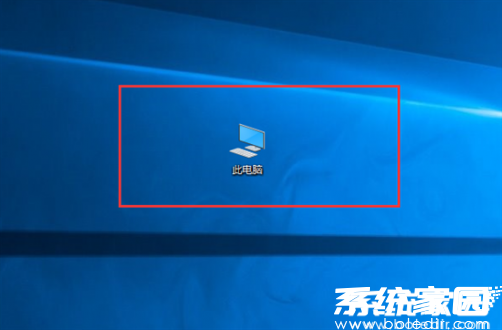
2、在顶部地址栏完整输入C:Users您的账户名AppDataRoamingApple ComputeriTunesiPhone Software Updates(需将"您的账户名"替换为实际用户名)。若系统提示权限不足,建议使用管理员账户登录。
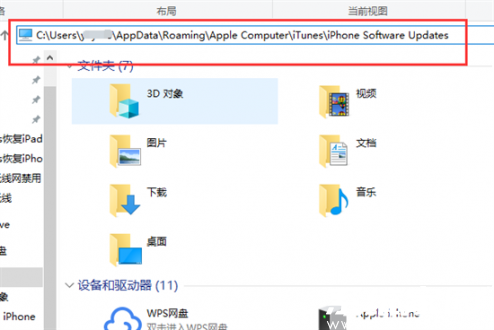
3、成功访问后将显示所有已下载的.ipsw格式固件包,建议按修改日期排序以便查找最新文件。部分用户可能遇到不显示文件的情况,此时需要检查iTunes的更新下载记录确认是否已完成下载流程。
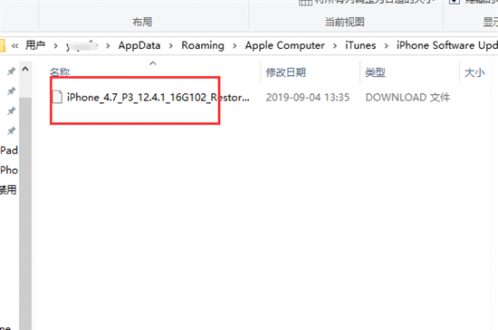
路径访问注意事项
当遇到路径无法访问的情况时,建议先启用系统隐藏文件夹显示功能。具体操作为:打开资源管理器→查看→勾选「隐藏的项目」复选框。若仍无法定位,可尝试在运行窗口输入%APPDATA%Apple ComputeriTunesiPhone Software Updates直达目标目录。
固件文件管理建议
建议定期清理过期固件以释放存储空间,但需注意保留当前设备正在使用的版本。进行固件删除操作前,请确认已通过iTunes完成设备恢复或更新流程,避免误删正在使用的关键文件。
通过上述系统级路径管理方法,用户可以高效管理iOS设备的固件资源。建议在操作前创建系统还原点,若遇到路径变更等异常情况,可通过iTunes偏好设置中的「设备」选项卡查看下载记录进行交叉验证。













 安管通2024版安全生产管理工具
安管通2024版安全生产管理工具 油猴浏览器手机版轻量高效升级
油猴浏览器手机版轻量高效升级 手机铃声自定义工具免费下载
手机铃声自定义工具免费下载 仟信APP高效沟通与微商办公
仟信APP高效沟通与微商办公 视频直播悬浮提词工具安卓版免费下载
视频直播悬浮提词工具安卓版免费下载 蓝香阅读安卓版纯净阅读
蓝香阅读安卓版纯净阅读 安卓英语词汇高效记忆训练工具
安卓英语词汇高效记忆训练工具 人宠语音互动翻译器安卓版
人宠语音互动翻译器安卓版